
Innehåll
- Spara flera filer i telefonens interna lagring
- Ändra information som bifogas ett foto på mobilen
- Ta bort en person från ett delat fotoalbum
- Hitta alla foton som gäller för din lagringskvot

Det är ingen tvekan om att Google Foton är en av de bästa och kraftfullaste apparna i Googles arsenal. Det använder inte bara AI-smarts för att organisera och katalogisera dina foton, det ger dig också obegränsad molnlagring för dessa foton (i komprimerade versioner) samt en stor uppsättning inbyggda redigeringsverktyg - allt gratis.
Men så mycket som vi älskar Google Photos är det inte allt vi vill att det ska vara - det finns fyra anmärkningsvärda saker du inte kan göra med appen. Dessa är inte heller pie-i-himlen-drömmar. Dessa fyra saker är enkla funktioner och verktyg som Google enkelt kan implementera - men av någon konstig anledning har det inte gjort det.
Spara flera filer i telefonens interna lagring
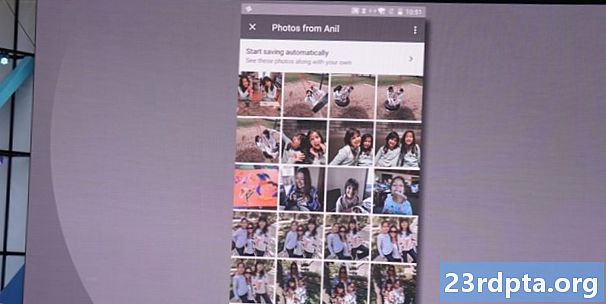
Oftast när du lägger upp bilder på Instagram eller en annan plattform för sociala medier väljer du bilder du nyligen har tagit. Som sådana finns dessa bilder redan i telefonens interna lagring och det är lätt att ladda upp en eller flera till sociala medier.
Men när du vill publicera äldre bilder - bilder som för närvarande inte finns på din telefon men i molnet - blir saker svårare. Med Google Photos mobilapp kan du ladda ner foton som finns i din molnlagring mycket enkelt, men bara en åt gången. Om du vill ladda ner mer än ett i ett sväng måste du använda skrivbordsappen.
I korthet, för att ladda ner flera foton till din telefon via Google Foton, måste du göra något av följande:
- Gå till din dator och ladda ner alla bilder du behöver som en ZIP-fil. Överför filen till din telefon och packa upp den.
- Använd mobilappen och ladda ner varje foto en åt gången.
Båda lösningarna är inte idealiska. Hur svårt skulle det vara att låta oss ladda ner flera foton från appen Google Foton allt i en session?
Ändra information som bifogas ett foto på mobilen

Google Foton gör ett bra jobb med att organisera dina bilder. Inte bara kommer det att ordna saker efter datum, plats, Exif-data med kamera och mer, det kommer till och med att använda maskininlärning för att kategorisera foton efter vem som är i det, vilka objekt som visas eller till och med vilka av dina husdjur som är i bilden.
Med mobilappen kan du dock inte ändra en del av denna information - inte ens enkla saker som datumet.
På skrivbordsversionen av Foton kan du gå in och ändra datum och plats för ett foto ganska enkelt, men inte så på mobilen. Även om det kanske inte är för många tillfällen där du vill ändra datum / plats kopplad till ett foto, skulle det verkligen vara trevligt att ha alternativet.
Till exempel kanske du vill ändra ett fotos placering från den specifika Falmouth, MA, till den mer allmänna Cape Cod. Eller så kanske du vill ändra datumet för ett foto taget på din födelsedagsfest så att det visas på din faktiska födelsedag i Foton, inte klockan 02:00 dagen efter din födelsedag.
Det är väldigt konstigt att Google låter dig göra detta på skrivbordet men inte på mobilen, eftersom det ändå skulle vara till hjälp för att göra dessa ändringar i farten, speciellt för professionella fotografer och resebloggare.
Ta bort en person från ett delat fotoalbum

Vi har alla gått igenom några relationsproblem. Du kanske bryter med din betydande andra eller måste pressa en tidigare vän ut ur ditt liv på grund av olika problem. Det är aldrig kul, men det händer.
Vad gör du då när du har ett delat fotoalbum med den personen? Du skulle tro att du bara kunde gå in och ta bort dem från albumet och det skulle vara det. Tyvärr skulle du tänka fel.
När du delar ett album med någon ger du i princip bara den personen en länk till själva albumet. Som sådan finns det för närvarande inget enkelt sätt att ta bort någon från ett delat album på det sätt du förväntar dig, dvs att de inte längre kan se bilderna där, men allt annat om albumet förblir detsamma.
Här är dina två alternativ från och med nu:
- Blockera personen från albumet. Detta fungerar på både stationär och mobil, men om de har länken till albumet kan de fortfarande se allt medan de surfar i inkognitoläge på Chrome.
- Använd ett kärnkraftsalternativ. Om det första alternativet inte är tillräckligt bra för dig är nästa sak du kan göra att sluta dela hela albumet. Detta kommer att förhindra att alla ser innehållet framöver. Om albumet hade andra personer anslutna till det måste du dela det manuellt med dem igen. Det som är värre, någon av de foton som de andra delade har nu försvunnit, inklusive kommentarer som någon har gjort.
Inget av dessa alternativ är idealiskt. Lyckligtvis är Google medveten om detta besvär och förbereder en fix. Vad den fixen är och när den kommer att landa är vi dock inte säkra på.
Hitta alla foton som gäller för din lagringskvot
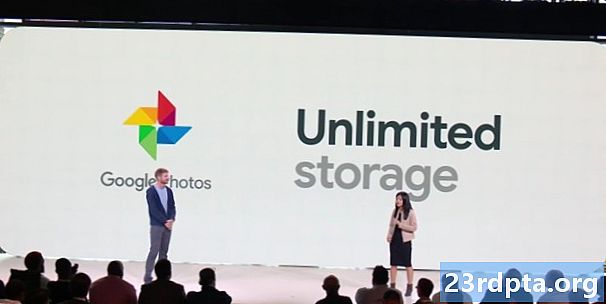
Google ger alla möjlighet att ladda upp så många foton och videor som de vill till Google Foton gratis. Fångsten är att dessa foton och videoklipp komprimeras för att minska filstorleken. Detta resulterar i vad Google refererar till som "högkvalitativt" media i motsats till "originalkvalitet", vilket hänvisar till den ursprungliga filen i full upplösning på din telefon.
Lyckligtvis kan du välja att ladda upp några foton och videor till Google Foton i original kvalitet om du tycker att det är nödvändigt. Dessa filer gäller dock din Google Drive-lagringskvot. Om du överskrider den kvoten måste du betala för mer lagring eller ta bort filer för att få plats.
Om du befinner dig i den här situationen finns det inget sätt för dig att gå igenom och hitta en lista över dessa "original kvalitet" -filer i ditt fotobibliotek. Du kan gå till Inställningspanelen på skrivbordsversionen av Foton och välja "Återställa lagring", som hittar alla originalmedier av hög kvalitet och komprimerar det, och därmed rensar utrymmet.
Men det kommer inte att berätta vad filerna är.Vad händer om det finns ett foto eller en video som du verkligen vill behålla i original kvalitet blandad där? Du har ingen aning. Du kan antingen smoosh dem alla till komprimerade versioner eller lämna dem ensamma.
Detta gör att du mer sannolikt investerar i lite mer lagringsutrymme, vilket kan vara Googles avsikt. Men det får oss inte att känna oss bättre om bristen på den här funktionen.
Det är våra grepp om begränsningar inom Google Photos. Gå till kommentarerna och låt oss veta vilka grepp vi missade!


